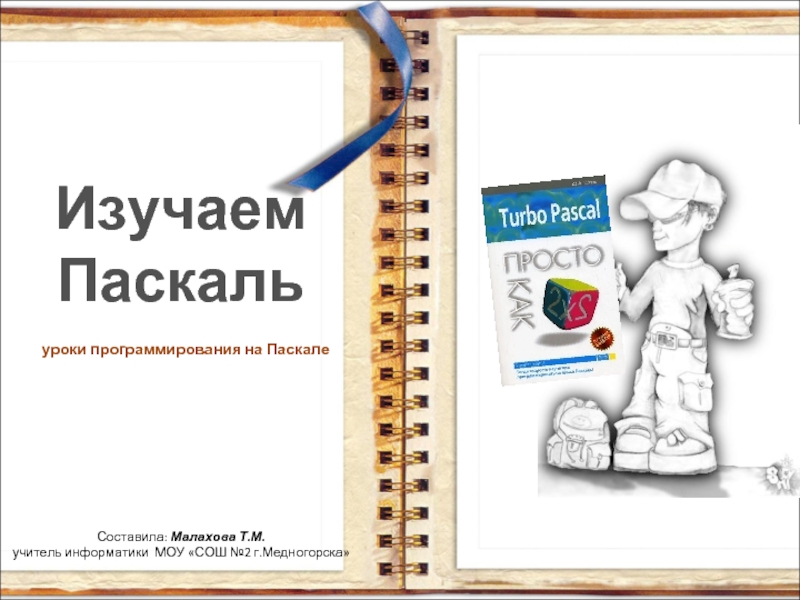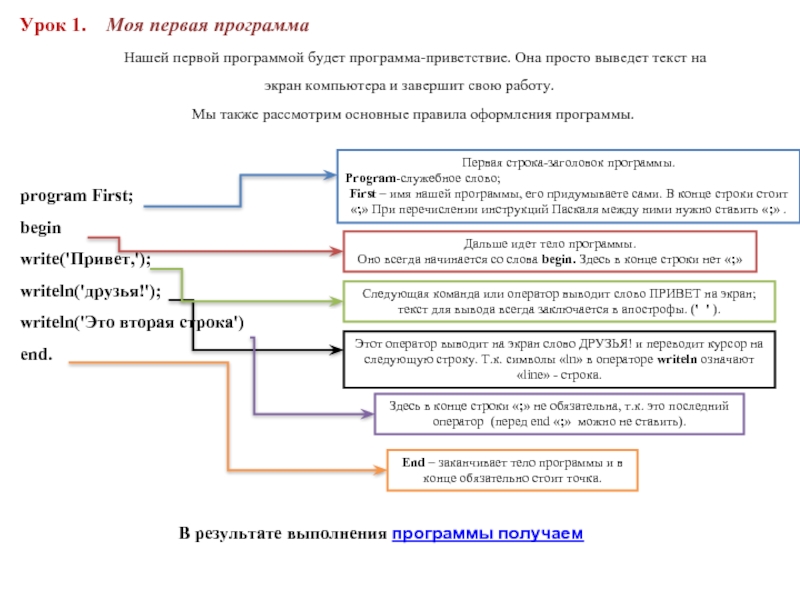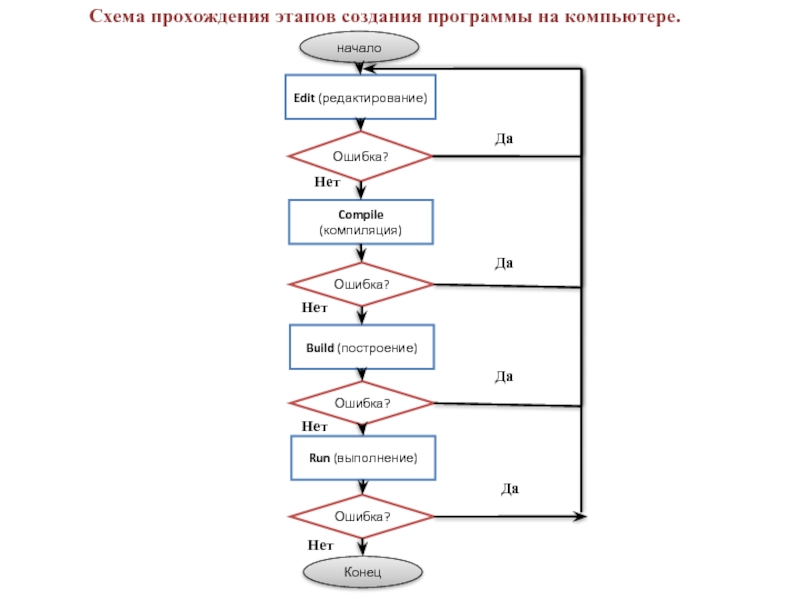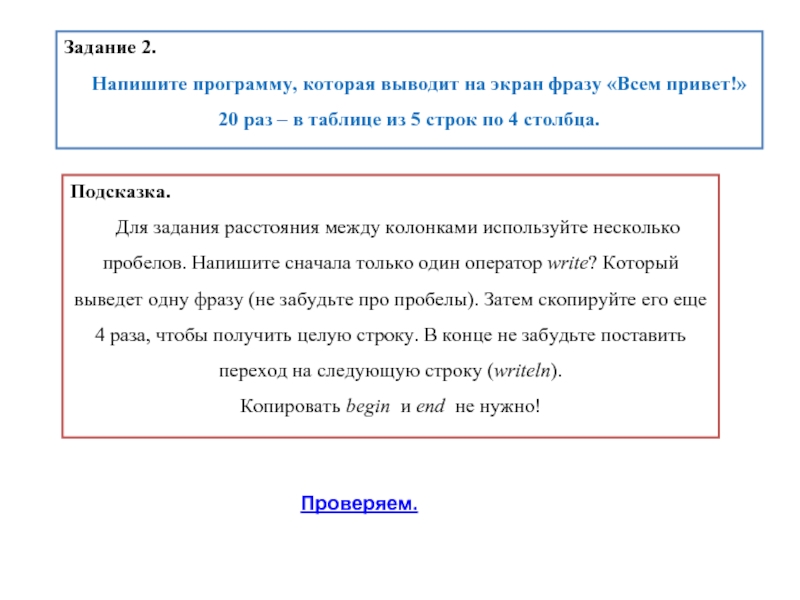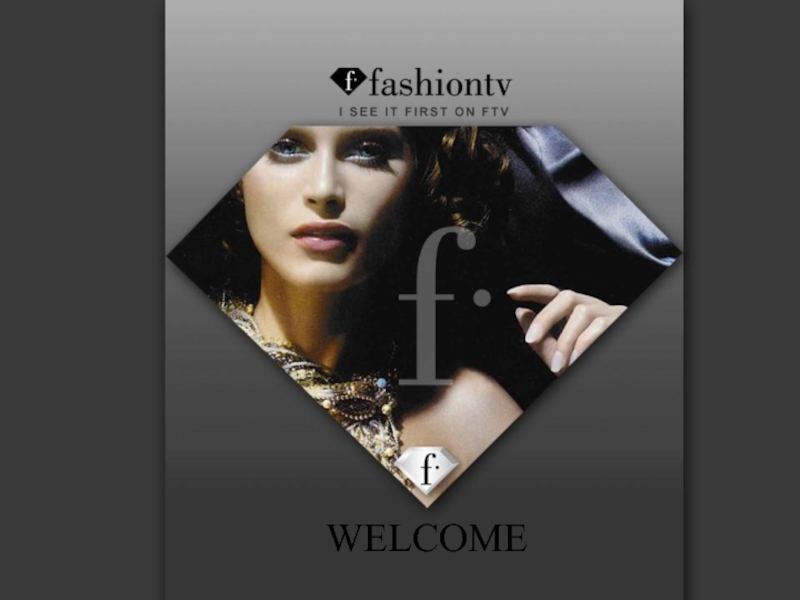Разделы презентаций
- Разное
- Английский язык
- Астрономия
- Алгебра
- Биология
- География
- Геометрия
- Детские презентации
- Информатика
- История
- Литература
- Математика
- Медицина
- Менеджмент
- Музыка
- МХК
- Немецкий язык
- ОБЖ
- Обществознание
- Окружающий мир
- Педагогика
- Русский язык
- Технология
- Физика
- Философия
- Химия
- Шаблоны, картинки для презентаций
- Экология
- Экономика
- Юриспруденция
Изучаем Паскаль
Содержание
- 1. Изучаем Паскаль
- 2. Урок 1. Моя первая программа
- 3. Как заложить программу в компьютер?
- 4. Схема прохождения этапов создания программы на компьютере.началоEdit (редактирование)Ошибка?Compile (компиляция)Ошибка?Build (построение)Ошибка?Run (выполнение)Ошибка?КонецДаДаДаДаНетНетНетНет
- 5. Запустите программу Паскаль АВС со значка на
- 6. Наберите в окне редактирования свою первую программу,
- 7. Задание 2. Напишите программу, которая выводит
- 8. Скачать презентанцию
Слайды и текст этой презентации
Слайд 1Изучаем
Паскаль
Составила: Малахова Т.М.
учитель информатики МОУ «СОШ №2 г.Медногорска»
уроки программирования
на Паскале
Слайд 2Урок 1. Моя первая программа
Нашей первой программой
будет программа-приветствие. Она просто выведет текст на экран компьютера и
завершит свою работу.Мы также рассмотрим основные правила оформления программы.
program First;
begin
write('Привет,');
writeln('друзья!');
writeln('Это вторая строка')
end.
Первая строка-заголовок программы.
Program-служебное слово;
First – имя нашей программы, его придумываете сами. В конце строки стоит «;» При перечислении инструкций Паскаля между ними нужно ставить «;» .
Дальше идет тело программы.
Оно всегда начинается со слова begin. Здесь в конце строки нет «;»
Следующая команда или оператор выводит слово ПРИВЕТ на экран; текст для вывода всегда заключается в апострофы. (' ' ).
Этот оператор выводит на экран слово ДРУЗЬЯ! и переводит курсор на следующую строку. Т.к. символы «ln» в операторе writeln означают «line» - строка.
Здесь в конце строки «;» не обязательна, т.к. это последний оператор (перед end «;» можно не ставить).
End – заканчивает тело программы и в конце обязательно стоит точка.
В результате выполнения программы получаем
Слайд 3Как заложить программу в компьютер?
Для начала рассмотрим
этапы, которые должен пройти пользователь(программист) для того, чтобы увидеть на
экране правильные результаты работы программы.Слайд 4Схема прохождения этапов создания программы на компьютере.
начало
Edit (редактирование)
Ошибка?
Compile (компиляция)
Ошибка?
Build (построение)
Ошибка?
Run
(выполнение)
Ошибка?
Конец
Да
Да
Да
Да
Нет
Нет
Нет
Нет
Слайд 5Запустите программу Паскаль АВС со значка на рабочем столе
Главное меню
Переход
- F10
Окно редактирование
Переход из главного меню - Alt
Окно вывода
Запуск на
выполнение программы – F9Слайд 6Наберите в окне редактирования свою первую программу, запустите на выполнение
кнопкой F9 .
program First;
begin
write('Привет, ');
writeln('друзья!');
writeln('Это вторая строка')
end.
Процессы компиляции и запуска
программы на выполнение можно объединить, вызвав команду Run (F9) сразу после набора текста программы.Выход из программы осуществляется с помощью
команды Exit в меню File.
Задание 1.
Напишите программу, которая выводит на экран текст:
Важно
Не путать Write
и Writeln !
Проверяем.
Слайд 7Задание 2.
Напишите программу, которая выводит на экран фразу
«Всем привет!»
20 раз – в таблице из 5 строк по
4 столбца. Подсказка.
Для задания расстояния между колонками используйте несколько пробелов. Напишите сначала только один оператор write? Который выведет одну фразу (не забудьте про пробелы). Затем скопируйте его еще 4 раза, чтобы получить целую строку. В конце не забудьте поставить переход на следующую строку (writeln).
Копировать begin и end не нужно!
Проверяем.